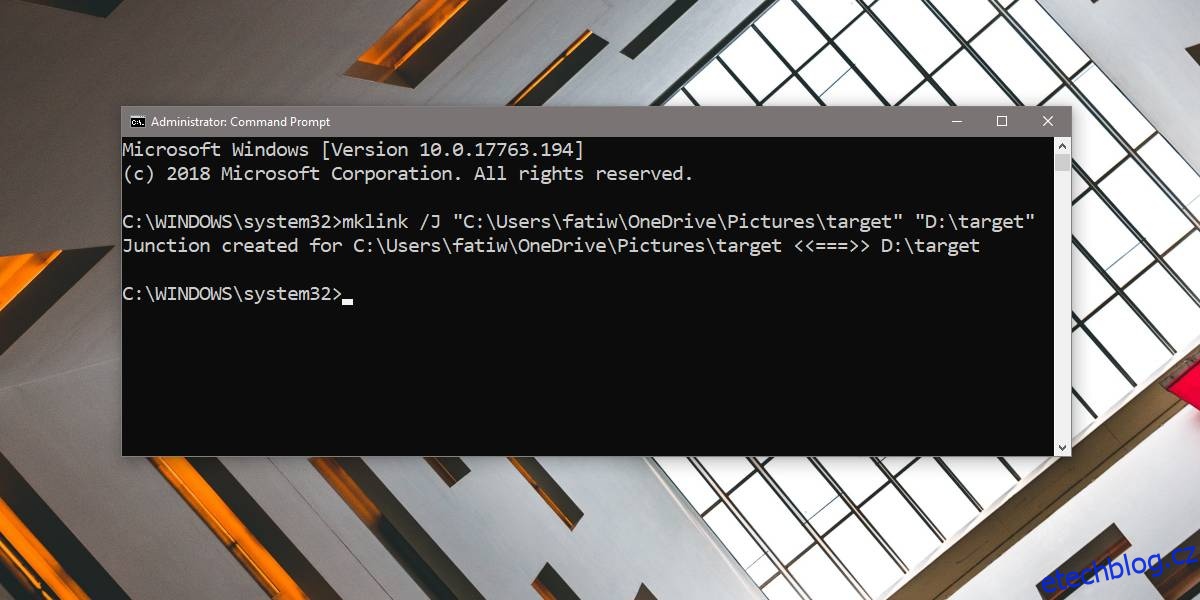Pravděpodobně jste slyšeli o symbolických odkazech a o tom, jak jsou užitečné. Symbolický odkaz můžete vytvořit v systémech Windows, Mac a Linux. Symbolické odkazy jsou schopnější a jako takové musíte být opatrnější, když s nimi jednáte. Dalším druhem propojení, které můžete vytvořit mezi složkami/umístěními, je spojovací odkaz. Spojovací odkaz je druh podmnožiny nebo variace symbolického odkazu. Zde je návod, jak můžete vytvořit a odstranit odkaz na spojení ve Windows 10.
Table of Contents
Pravidla
Spojovací odkaz je;
Vytvořeno mezi složkami. Nelze jej vytvořit mezi soubory.
Lze vytvořit pouze mezi místními disky, tj. nikoli mezi síťovými disky a místními disky
Vytvořit odkaz na křižovatku
Chcete-li vytvořit spojení, musíte se nejprve rozhodnout, kde chcete vytvořit odkaz na spojení a na kterou složku chcete odkazovat. Cílová složka by již měla existovat, tj. příkaz junction složku za vás nevytvoří.
V zájmu tohoto příspěvku vytvoříme spojovací odkaz na složku na jednotce D. Tato složka se nazývá ‚Cílová složka‘. Budeme na něj odkazovat z podsložky na jednotce C.
Spojovací odkaz bude vytvořen na;
C:UsersfatiwOneDrivePictures
Otevřete příkazový řádek s právy správce a spusťte následující příkaz.
Syntax
mklink /J "path to junction link" "path to target folder"
Příklad
mklink /J "C:UsersfatiwOneDrivePicturestarget" "D:target"
Vezměte na vědomí, že nesmíte vytvořit složku ‚Target‘ v ‚Path to junction link‘. Místo toho jej musíte zadat pouze v příkazu. Také název odkazu nemusí být stejný jako název cílové složky. Odkaz můžete pojmenovat libovolně a propojit jej s požadovanou složkou. Klepnutím na tlačítko Enter vytvoříte odkaz na křižovatku.
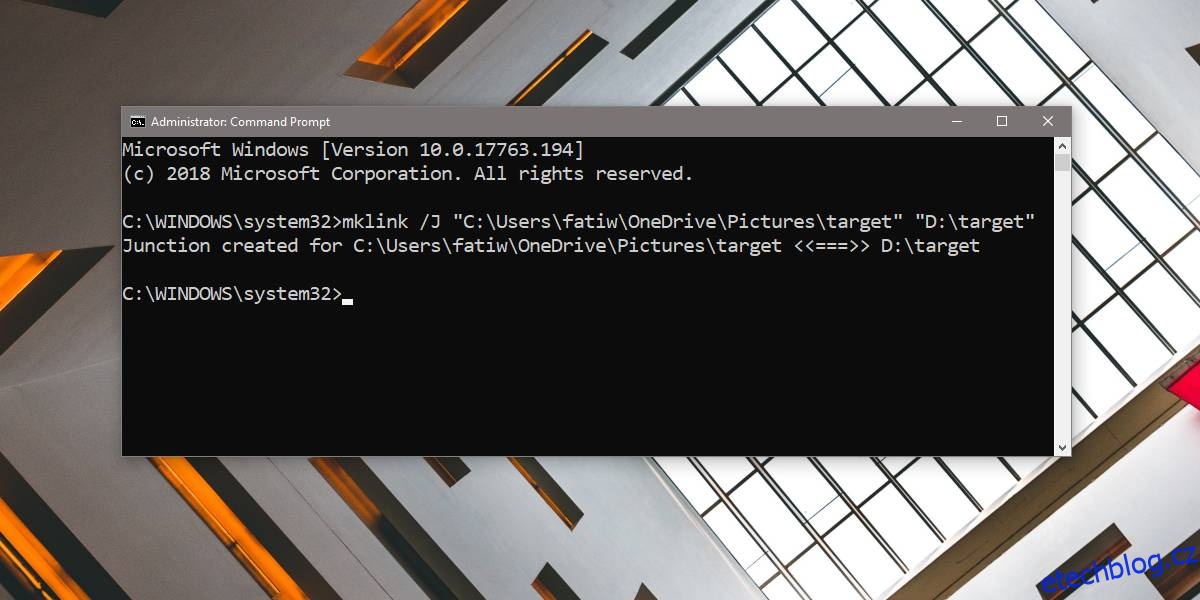
Smazat odkaz na křižovatku
Existují dva způsoby, jak odstranit spojovací odkaz. Můžete jej vybrat a klepnout na klávesu delete na klávesnici, nebo jej můžete odstranit z příkazového řádku.
Otevřete příkazový řádek s právy správce a proveďte následující příkaz.
Syntax
rmdir path to junction link
Příklad
rmdir "C:UsersfatiwOneDrivePicturestarget"
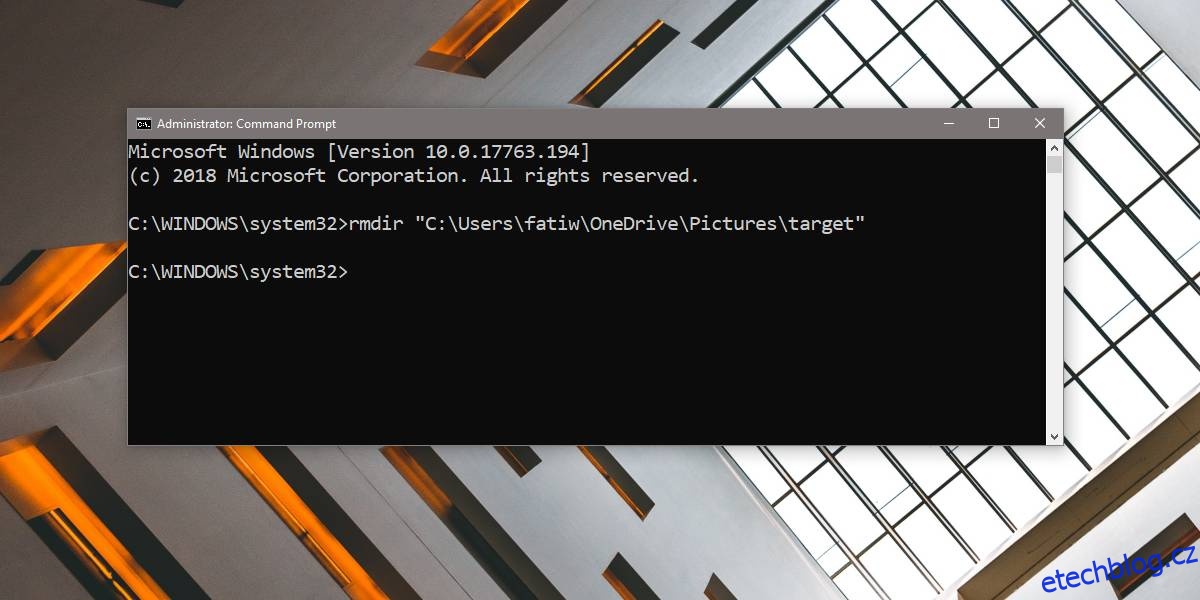
Odstraněním spojení spojení neodstraníte složku, na kterou odkazuje, a neodstraní žádný ze souborů v cílové složce. Po vybalení neexistuje žádný způsob, jak vytvořit spojovací spojení, jako je to odstranit pomocí GUI, pokud se však vytváření spojovacích odkazů obáváte, můžete najít aplikace, které vám poskytnou jednoduché GUI pro jejich vytváření.